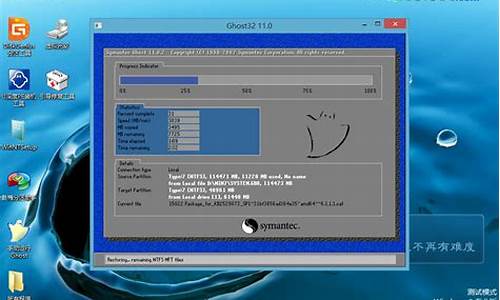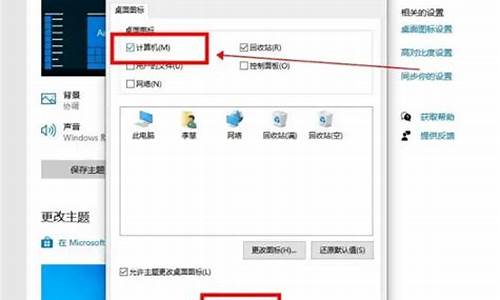电脑系统d盘如何拆分-电脑d盘如何分出e盘
1.笔记本电脑的D盘不见了,磁盘管理里也只有C盘,怎么回事,求求大神指教
2.win7怎么把D盘的部分空间移到C盘
3.如何分区win10如何把C盘多余容量分到D盘,D盘扩展卷是灰色
4.电脑只有C盘和D盘,C盘容量好大,如何拆分
笔记本电脑的D盘不见了,磁盘管理里也只有C盘,怎么回事,求求大神指教

如果电脑是双硬盘,则可能是另一块硬盘掉盘了,这时只要重启电脑就好(有过类似经历)。
出现这种情况的原因可能是软硬件兼容性差,如果是偶尔掉盘就勉强用着,频率太高的话可以先重装系统试试,仍没解决就找修电脑的看看。
如果电脑中只有一块硬盘,则应该是没分区,或分区被合并,这时只要使用”磁盘管理“中的”压缩卷(H)“功能完成重新分区即可。”压缩卷(H)“需要在被压缩的分区上右击鼠标才会显示。如图:
图一? 在C盘上鼠标右击
win7怎么把D盘的部分空间移到C盘
使用磁盘管理:
①右键点击计算机→管理
②→计算机管理→磁盘管理
③→右键点击D盘→压缩卷
④然后右键点击C盘→扩展卷
⑤→弹出向导→将刚才压缩的空间收纳即可。
使用分区软件:
①当磁盘软件不能使用时,可用DiskGenius进行分区操作。
②打开DiskGenius→点击D盘→右键调整分区大小
③→在调整后容量输入新的大小→点开始
④→点击C盘→右键调整分区大小
⑤→在调整后容量输入新的大小(因为调整了D盘所以有空闲才能调整扩大)→点开始
⑥不管在使用哪种调整磁盘工具,在使用自动执行调整时,此时正在转移数据,腾出空间,尽量不要干扰,直至完成所有的操作……
提示:如果擅自终结此操作,有可能导致磁盘不可预测的错误!切记。
如何分区win10如何把C盘多余容量分到D盘,D盘扩展卷是灰色
1、下载免费的分区助手,然后安装并运行它。您将看到下面的主界面,请点击蓝色圈住的选项“扩展分区向导”。
2、然后将启动扩展分区向导窗口,在这个窗口中选中“扩展系统分区”选项并点击“下一步”按钮。
3、在点击上图的下一步后,进入这个页面,您可以简单的读一下页面中所写的内容,然后直接点击“下一步”按钮。
4、从列表中选中D盘,表示从D盘里划分点空间来扩展C盘。
5、在将滑块条向右拖动的同时,您也将看到C盘的大小在增大,D盘大小在减少。
注意事项:
C盘一般都是系统盘,安装主要的操作系统,通常有FAT32和NTFS两种选择。如果是安装 Windows Xp,则使用FAT32要更加方便一些。因为在C盘的操作系统损坏或清除开机加载的木马时,往往需要用启动工具盘来修复。
电脑只有C盘和D盘,C盘容量好大,如何拆分
可以通过DOS 启动,然后在F8下面按照提示就可以了,另外你可以上太平洋论坛,那里有图文教程! 另外win7自带的也有这个功能 1:进入系统管理界面。在开始菜单中找到计算机/在计算机上点击右键选择管理/进入存储中的磁盘管理。 2:压缩已有分区。找到所需要调整的硬盘,可以看到图形化的分区示意图。在需要缩小的分区上点击右键/选择压缩卷/软件会自动计算可以压缩的大小,如果可压缩数值比较小最好先进行碎片整理/输入一个压缩数值,点击压缩。等操作完成后,将会在原有分区后部出现未分配空间。 3:创建新分区。在未分配空间上点击右键选择新建简单卷/跟随向导操作,一次输入卷大小(分区容量)、驱动器号、分区格式等参数后点击完成。友情提示,建议勾选快速格式化可以加快格式化速度。 好希望你能搞定。
声明:本站所有文章资源内容,如无特殊说明或标注,均为采集网络资源。如若本站内容侵犯了原著者的合法权益,可联系本站删除。